7 correctifs pour le logiciel AMD Adrenalin qui ne fonctionne pas ou ne souvre pas

Vous êtes confronté au problème du logiciel AMD Adrenalin qui ne fonctionne pas ou ne s

Netflix est l'une des plateformes de streaming populaires sur laquelle des millions d'utilisateurs diffusent leurs films et émissions préférés. Pour utiliser le service, vous devez vous connecter avec un forfait premium. Cependant, si vous vous demandez pourquoi Netflix continue de vous déconnecter, nous avons quelques réponses ainsi que des correctifs pour résoudre le problème.

Le problème survient de manière aléatoire, que vous soyez en pleine frénésie ou que vous n'ayez pas accédé à votre compte depuis longtemps. Par conséquent, pour résoudre le problème, il est essentiel de comprendre d’abord pourquoi Netflix continue de vous expulser. Continue de lire.
Il existe plusieurs raisons pour lesquelles Netflix demande une connexion à chaque fois que vous ouvrez le service. Voici les plus courants :

Maintenant que nous savons pourquoi Netflix continue de vous déconnecter, voyons comment vous pouvez résoudre ce problème.
En tant que service en ligne, même Netflix peut générer une erreur côté serveur, vous déconnectant automatiquement du service. En outre, le service peut également être temporairement indisponible en cas de maintenance du serveur. Voici comment vérifier si Netflix est en panne ou non :

Ouvrez le navigateur, visitez la page Downdetector et recherchez Netflix.
Vous pouvez également utiliser le lien ci-dessous.
Vérifiez si Netflix est en panne
De là, vous pouvez voir si Netflix est en panne. Si tel est le cas, attendez que le service revienne en ligne et essayez de vous reconnecter.
Comme mentionné ci-dessus, quelqu'un vous a peut-être expulsé de Netflix. Si vous ne savez pas de qui il s’agit, communiquez avec tous ceux qui utilisent le compte. Si vous ne parvenez toujours pas à savoir pourquoi Netflix continue de vous expulser, le meilleur moyen est de déconnecter tous les appareils de votre compte Netflix .
Pendant que vous y êtes, modifiez les mots de passe des membres Netflix et autorisez uniquement les utilisateurs que vous connaissez.
Un VPN peut vous aider à regarder du contenu géo-restreint sur Netflix. Si vous n'utilisez pas un bon service VPN , il est probable que vous rencontriez des problèmes, notamment le problème de Netflix qui continue de vous déconnecter. Par conséquent, il est préférable de désactiver le VPN et d'opter pour un bon service pour résoudre ce problème.

Lisez aussi : Meilleurs navigateurs avec VPN intégré
Netflix peut également continuer à vous déconnecter à cause du cache de l'application. Bien que les fichiers de cache soient censés contribuer à améliorer les performances de l'application, ils peuvent causer des problèmes à long terme. Par conséquent, la meilleure solution consiste à vider le cache des applications sur Android et le cache du navigateur si vous utilisez Netflix sur le Web. Ne vous inquiétez pas, ce sont des fichiers temporaires et seront à nouveau régénérés.
Remarque : Vous ne pouvez pas vider le cache sur les appareils iOS. Alors, passez au correctif suivant.
Voici comment vider le cache sur Android :
Étape 1 : Ouvrez Paramètres > appuyez sur Applications et choisissez "Voir toutes les applications X".
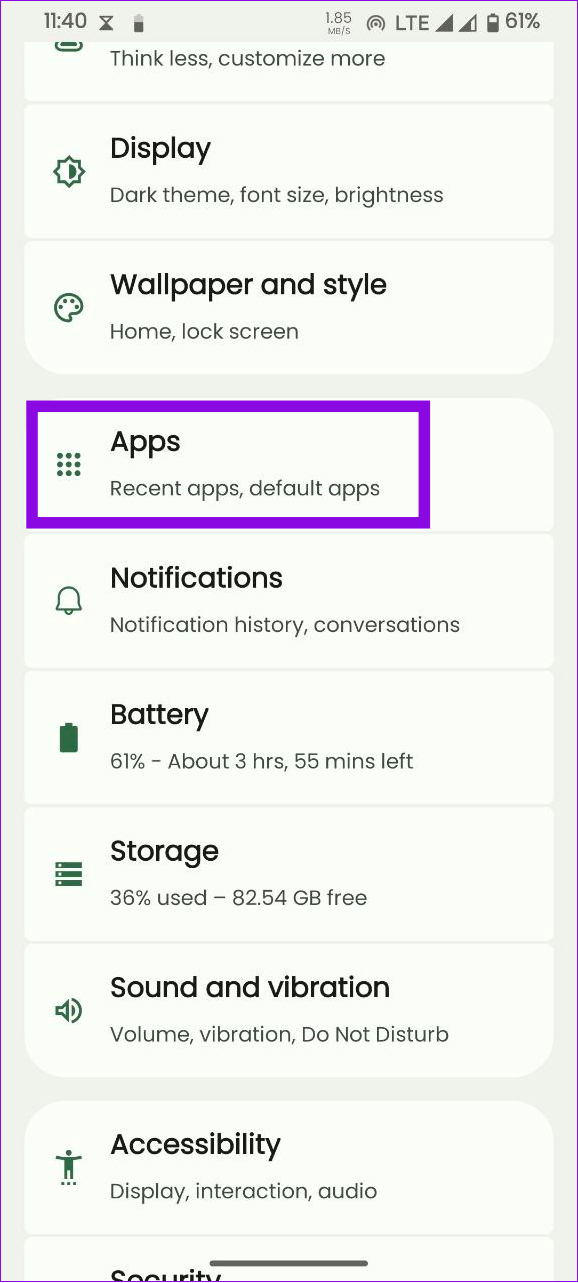
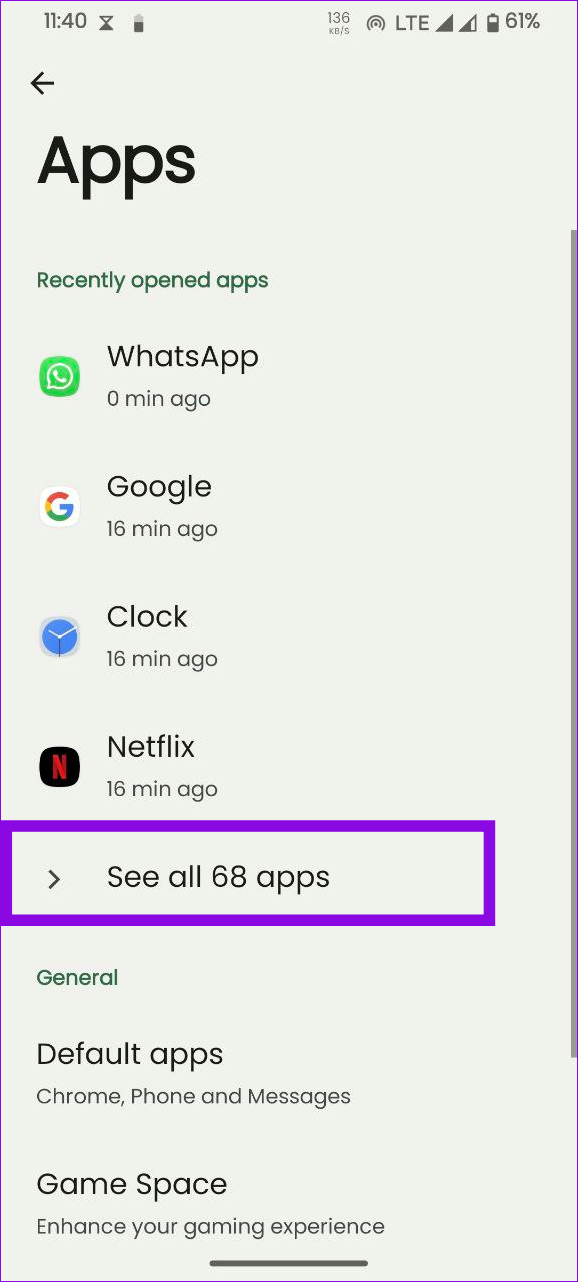
Étape 2 : Choisissez Netflix et appuyez sur "Stockage et cache".
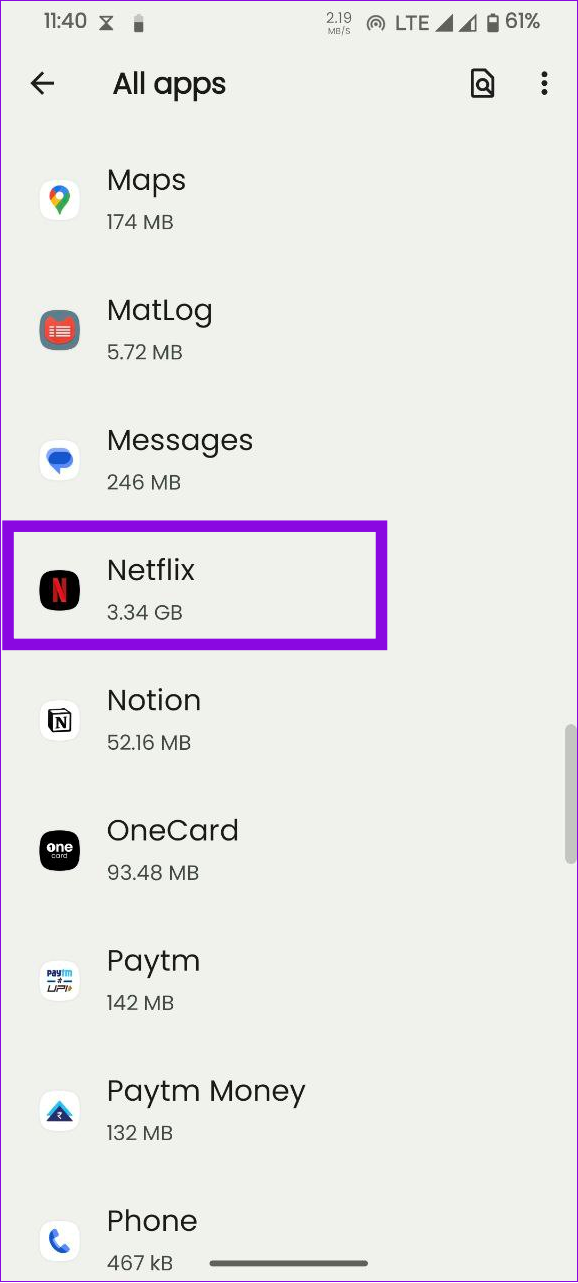
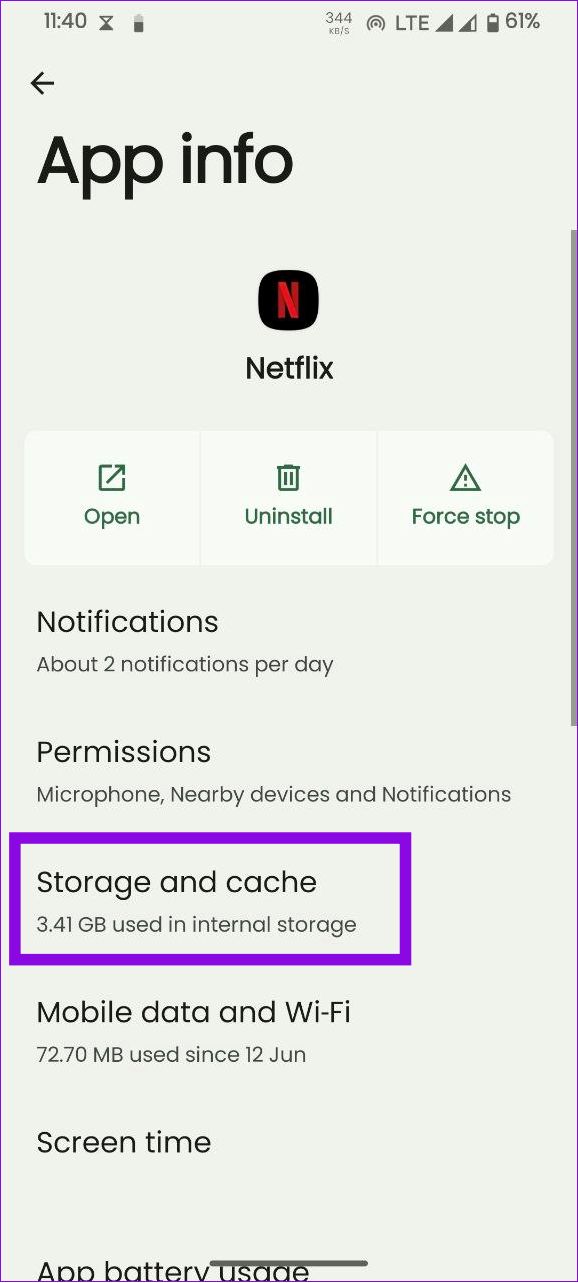
Étape 3 : Appuyez sur Vider le cache pour confirmer.
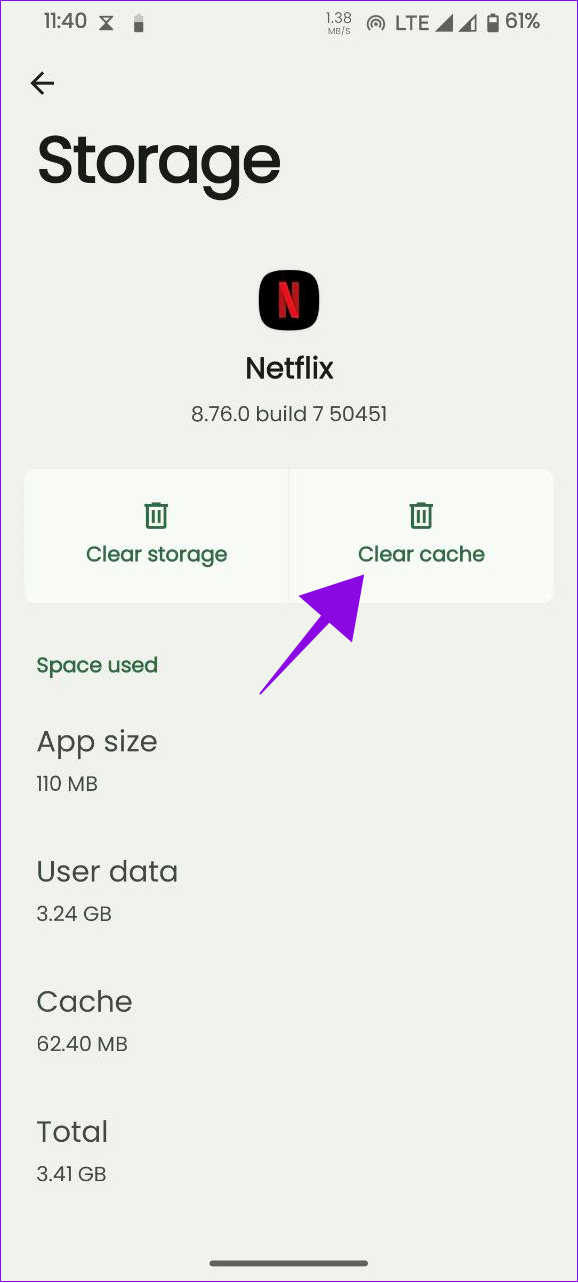
Quant au navigateur, vous pouvez consulter tous les guides mentionnés ci-dessous :
Certains bugs peuvent également amener Netflix à continuer de vous déconnecter. La meilleure solution consiste donc à mettre à jour l’application Netflix. Vous pouvez suivre les liens mentionnés ci-dessous pour mettre à jour Netflix en fonction du smartphone que vous utilisez.
Mettre à jour Netflix sur Android
Parfois, des problèmes comme celui-ci seront mieux résolus lorsque vous désinstallerez et réinstallerez complètement l'application de votre appareil. Voici les étapes pour Android :
Étape 1 : Ouvrez le Play Store et recherchez l'application Netflix. Vous pouvez également utiliser le lien ci-dessous.
Étape 2 : Appuyez sur le bouton Désinstaller et choisissez Désinstaller pour confirmer.

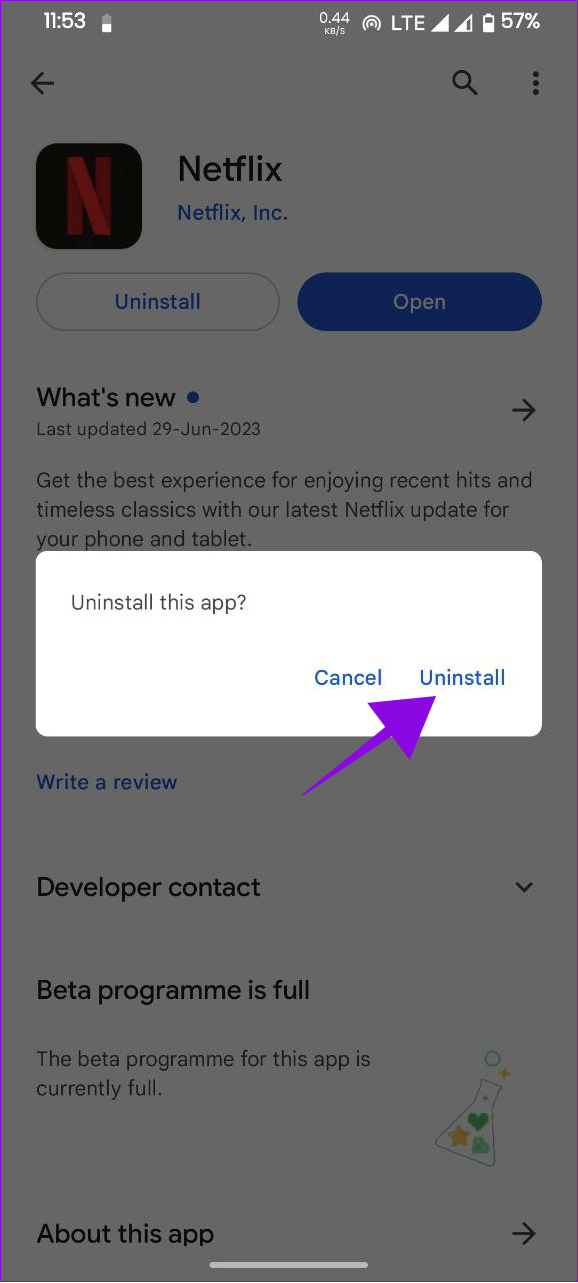
Étape 3 : Une fois désinstallé, appuyez à nouveau sur Installer pour télécharger l'application.
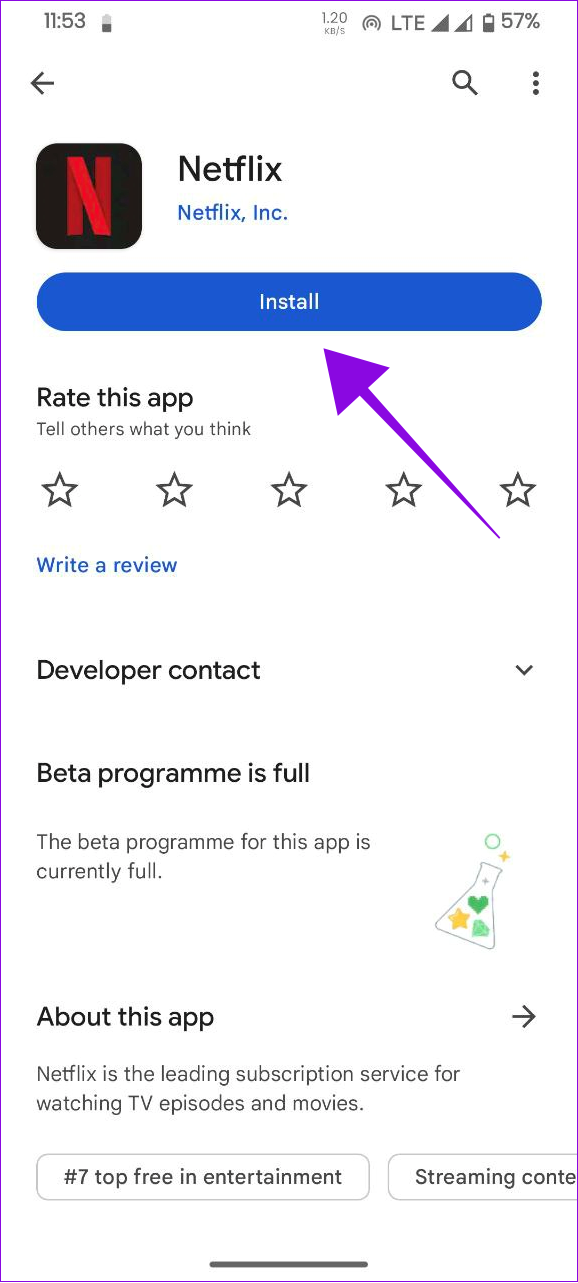
Quant aux iPhones, vous pouvez consulter notre guide sur la façon de réinstaller des applications sur iOS .
En dehors de cela, vous pouvez également consulter Netflix sur d'autres appareils ou même incognito, car cela vous aidera à déterminer s'il s'agit d'un problème avec votre appareil.
1. Combien de temps faut-il à Netflix pour vous déconnecter ?
La déconnexion de tous les appareils associés à votre compte Netflix peut prendre jusqu'à huit heures. Comme pour un seul appareil, vous serez déconnecté instantanément.
2. Combien d’appareils peuvent être connectés à Netflix ?
Il n'y a pas de limite au nombre d'appareils auxquels vous pouvez vous connecter avec le même compte Netflix. Cependant, le problème se produit lorsque vous diffusez Netflix simultanément sur plus d'appareils autorisés (en fonction de votre forfait) à partir du même compte. Si vous êtes confus, consultez notre comparaison entre Netflix Standard et Premium pour décider si vous souhaitez effectuer une mise à niveau.
Netflix possède un énorme catalogue de contenu, et il est frustrant de ne pas pouvoir voir tout ce contenu lorsque vous êtes déconnecté. Nous espérons que ce guide vous a aidé à comprendre pourquoi Netflix continue de me déconnecter. Bonne diffusion !
Vous êtes confronté au problème du logiciel AMD Adrenalin qui ne fonctionne pas ou ne s
Pour corriger l
Apprenez à maîtriser le chat Zoom, une fonctionnalité essentielle pour les visioconférences, avec nos conseils et astuces.
Découvrez notre examen approfondi de l
Découvrez comment récupérer votre Instagram après avoir été désactivé en suivant nos étapes claires et simples.
Découvrez comment savoir qui a consulté votre profil Instagram avec nos solutions pratiques. Sauvegardez votre vie privée tout en restant informé !
Apprenez à créer des GIF animés facilement avec votre Galaxy S22. Découvrez les méthodes intégrées et des applications pratiques pour enrichir votre expérience.
Découvrez comment changer la devise dans Google Maps en quelques étapes simples pour mieux planifier vos finances durant votre voyage.
Microsoft Teams s
Vous obtenez l








